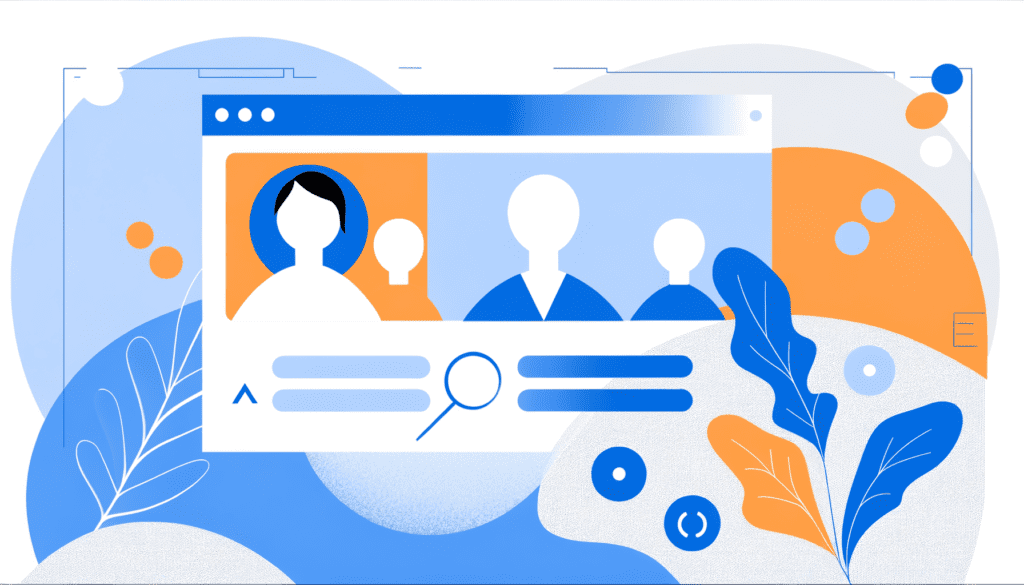
Un élan vers l’interaction : l’importance d’un espace membre sur WordPress
Les plateformes modernes exigent une interaction plus riche avec leurs utilisateurs. L’ajout d’un espace membre sur un site WordPress peut transformer l’expérience de vos visiteurs, en leur permettant d’accéder à du contenu exclusif, d’interagir avec d’autres membres et de bénéficier de services personnalisés. Les données montrent qu’environ *70 % des utilisateurs* favorisent les sites qui leur offrent une certaine forme de personnalisation. Mais comment mettre en place cet espace membre ? Chaque étape doit être soigneusement pensée pour gérer efficacement les inscriptions et les connexions tout en respectant la sécurité des données.
Créer un espace membre : les fondations
La première étape dans l’ajout d’un espace membre consiste à choisir la bonne stratégie pour la gestion de l’utilisateur. WordPress, dans sa version par défaut, offre des capacités limitées en matière de gestion des utilisateurs. Heureusement, plusieurs extensions peuvent être intégrées pour surmonter ces limitations et ajouter des fonctionnalités robustes.
Étape 1 : Choisir le bon plugin
Pour mettre en place un espace membre, il existe divers plugins comme :
- MemberPress : C’est l’un des plugins les plus puissants, permettant de restreindre l’accès à des contenus spécifiques, de créer des niveaux d’adhésion, et bien plus encore.
- Restrict Content Pro : Idéal pour ceux qui veulent une solution légère avec un excellent support.
- WooCommerce Memberships : Si vous gérez une boutique en ligne, ce plugin s’intègre parfaitement avec WooCommerce pour offrir une option d’adhésion.
Chaque plugin a ses propres avantages, et le choix dépend de la nature de votre site et de ses besoins spécifiques. N’hésitez pas à lire des comparatifs de plugins pour aider votre décision. Une fois votre plugin choisi, installez-le via le tableau de bord WordPress.
Étape 2 : Configurer les paramètres du plugin
Après l’installation, il est nécessaire de configurer les réglages du plugin pour répondre aux besoins de votre site. Voici quelques éléments courants à considérer :
- Définir les niveaux d’adhésion : Créez différents niveaux d’accès si nécessaire, comme « gratuit », « premium » ou « VIP ».
- Configurer les pages d’inscription et de connexion : Personnalisez ces pages pour qu’elles correspondent à l’identité de votre marque.
- Restrictions d’accès : Indiquez clairement quels contenus sont réservés aux membres. Cette transparence accroît l’intérêt des utilisateurs.
Dans le contexte de cela, il est également crucial de personnaliser les pages d’inscription et de connexion pour améliorer l’expérience utilisateur. Pour des conseils supplémentaires sur *comment optimiser ces pages*, consultez cet article : Personnaliser les pages d’inscription et de connexion.
Gestion des utilisateurs : un aspect crucial
Une fois l’espace membre mis en place, la gestion des utilisateurs devient un aspect crucial. Un bon système doit non seulement faciliter l’inscription, mais également permettre des modifications aisées des rôles et permissions des utilisateurs.
Personnaliser les rôles et permissions
Les capacités par défaut de WordPress en matière de gestion des rôles peuvent être insuffisantes lorsque vous gérez un espace membre. En modulant les permissions, vous pouvez créer une structure adaptée à votre audience. Par exemple, vous pourriez souhaiter que seuls certains membres puissent publier du contenu ou accéder à des ressources spécifiques.
Pour établir des rôles personnalisés, le plugin User Role Editor est une solution populaire. Il permet de personnaliser les rôles d’utilisateur de manière interactive. Pensez à établir des permissions spécifiques pour chaque niveau d’adhésion, ce qui renforce la gestion de l’accès.
Collecte et gestion des données des membres
Lorsqu’un utilisateur s’inscrit, il est essentiel de collecter les bonnes informations. Pensez à ce qui est nécessaire pour votre service tout en respectant la ***RGPD***. Les champs de formulaire doivent être clairs, et les utilisateurs doivent savoir pourquoi vous collectez certaines données.
Assurer la sécurité des connexions
La sécurité est une préoccupation majeure pour tout espace membre. Un accès non autorisé peut entraîner des fuites de données sensibles. Ainsi, il est primordial de se concentrer sur des moyens de renforcer la sécurité.
Utiliser des plugins de sécurité
Des plugins comme Wordfence Security ou Sucuri Security peuvent renforcer la sécurité de votre site WordPress. Ils offrent des fonctionnalités comme le blocage des IP malveillantes, une surveillance des activités des utilisateurs et une protection contre des attaques par force brute.
Pour aller plus loin dans la sécurisation de votre espace membre, assurez-vous de lire cet article sur la sécurisation des pages de connexion : Pourquoi sécuriser la page de connexion est essentiel ?
Configurer une authentification à deux facteurs
L’activation de l’authentification à deux facteurs (2FA) ajoute une couche supplémentaire de sécurité. En demandant une deuxième étape de vérification, vous vous assurez que seuls les utilisateurs autorisés peuvent accéder à leur compte. De nombreux plugins,comme Google Authenticator, rendent cette intégration simple et efficace.
Engagement des membres : garder actifs vos utilisateurs
Une fois que votre espace membre est créé et que les utilisateurs se sont inscrits, il est essentiel de maintenir leur engagement. La création d’une communauté active peut se traduire par une fidélité accrue et une interaction soutenue.
Créer un contenu exclusif et attrayant
Les membres doivent ressentir qu’ils bénéficient d’un contenu de valeur. Organisez des événements en ligne, partagez des ressources exclusives, ou créez des forums de discussion où les membres peuvent interagir entre eux. Cela leur donnera des raisons de revenir régulièrement.
Mettre en place un système de communication
L’email reste un outil puissant de communication; aurez-vous des bulletins d’information réguliers ? Des alertes sur de nouveaux contenus ou des événements à venir ? Pensez également à tirer parti des réseaux sociaux pour engager votre communauté.
Une bonne communication peut resserrer les liens entre les membres et augmenter leur satisfaction. Facilitez le partage d’expériences sur les réseaux sociaux pour que vos membres puissent parler de leur adhésion.
Analyse et évolution de votre espace membre
Une fois votre espace membre en place et en fonction, la phase d’analyse devient essentielle. Il est vital de comprendre comment vos membres interagissent avec le contenu et quels aspects peuvent être améliorés.
Utiliser des outils d’analyse
Des outils comme Google Analytics peuvent fournir des informations détaillées sur le comportement des utilisateurs. Quel contenu est le plus consulté ? Quel est le taux de conversion des nouveaux inscrits ? Utiliser ces données peut guider les ajustements nécessaires pour améliorer l’expérience.
Recueillir les retours des utilisateurs
Demander régulièrement des retours aux utilisateurs sur leur expérience peut enrichir votre savoir. Créez des sondages pour recueillir leurs avis sur ce qu’ils aimeraient voir changer ou ajouter. Cela peut aussi créer chez les membres un sentiment de valeur — ils se sentiront écoutés.
Conclusion : Une plateforme d’engagement dynamique
Créer un espace membre sur WordPress n’est pas simplement une question de technologie. C’est une opportunité d’engager vos utilisateurs de manière significative, tout en leur offrant des ressources précieuses. Chaque aspect, de la personnalisation de l’expérience utilisateur à la gestion des rôles et permissions, joue un rôle essentiel dans la réussite de cet objectif.
Avez-vous déjà envisagé d’ajouter un espace membre à votre site ? Quels défis avez-vous rencontrés dans la création de cette fonctionnalité ? Partagez vos expériences dans la section commentaires ci-dessous.
Besoin d'un Checkup ?
Optimisez votre site WordPress pour améliorer ses performances, et sa sécurité.
A partir de 249€
Audit, mises à jour, correction des erreurs et optimisation complète incluse.
Téléchargez notre ebook gratuit

Les 10 étapes pour réparer votre site WordPress après une attaque